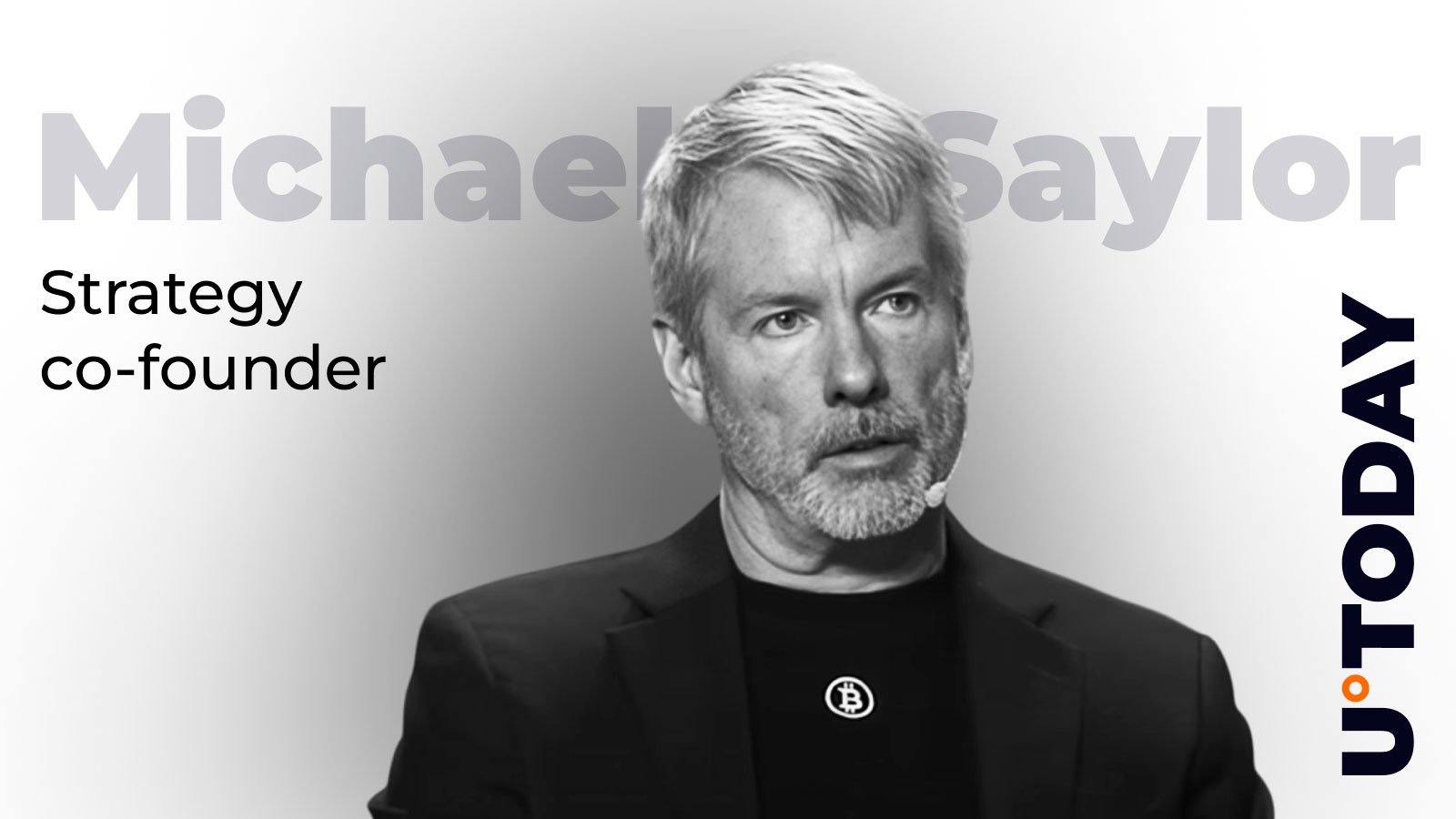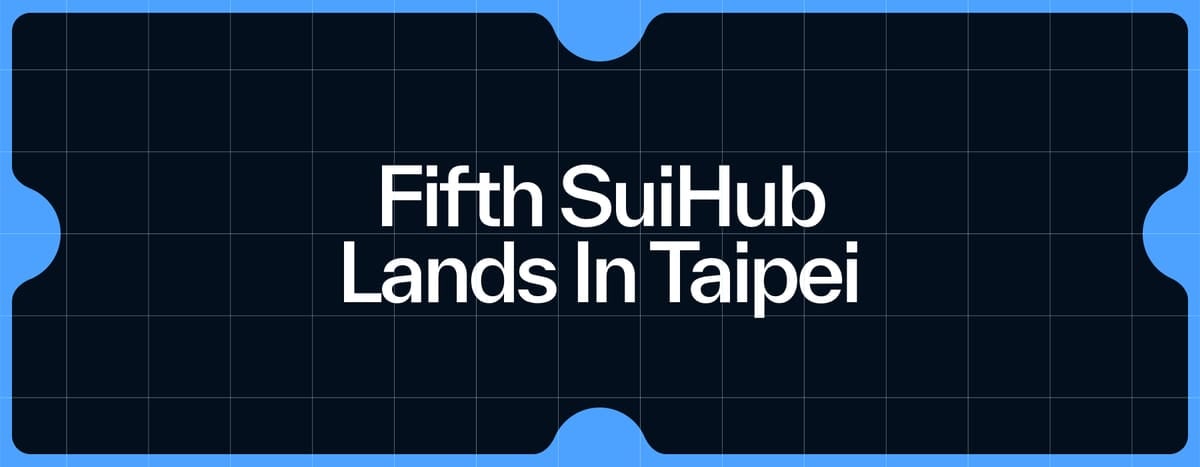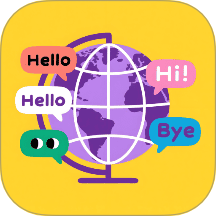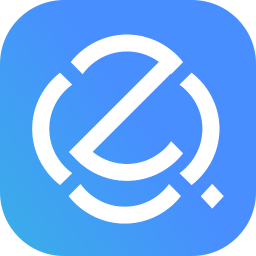在Ubuntu 8.04下Compiz Fusion的部分设置(3D特效)
时间:2009-05-11 来源:machine
效果截图:http://hiphotos.baidu.com/zgyz/pic/item/f4b7f6549e2f2f4fd009066a.jpg
效果截图:http://hiphotos.baidu.com/zgyz/pic/item/5956561e2a7ab3e31ad5766a.jpg
点击 系统->首选项->Advanced Desktop Effects Settings 打开CompizConfig设置管理器(即CCSM)
设置截图:http://hiphotos.baidu.com/zgyz/pic/item/5a7be51b33923fedae513355.jpg
设置截图:http://hiphotos.baidu.com/zgyz/pic/item/685efac87d000b007e3e6f57.jpg
设置截图:http://hiphotos.baidu.com/zgyz/pic/item/50faf6c4a95c43dc38db4957.jpg
设置截图:http://hiphotos.baidu.com/zgyz/pic/item/bf33f233c2121354ac4b5f57.jpg
设置截图:http://hiphotos.baidu.com/zgyz/pic/item/5cd08634d70e70a0d1a2d35d.jpg
1、3D桌面设置:点击General options,把Desktop Size选项卡里的“Horizontal Virtual Size(水平虚拟大小)”设置为4,“Vertical Virtual Size(垂直虚拟大小)”设置为1(或者在右下角工作区点右键-首选响-行设置为4,列设置为1,也可以设置为其他数值,行设置为4则可以组成立方 体),“Number of Desktop(桌面数)”设置为4(很多人提到这一点做不到,我的体会是,默认设置是1,不用修改),后退,勾选 “Desktop Cube(桌面立方体)”、“Rotate Cube(旋转立方体)”、“立方体倒映” 、“Cube Caps ”几项,按住Ctrl+alt,再按住鼠标左键移动,3D桌面效果出现。(“立方体倒映” 、“Cube Caps ”并不是必须的,是为了增加效果)
设置截图:http://hiphotos.baidu.com/zgyz/pic/item/34a95bcfdb435d2af9dc6155.jpg
设置截图:http://hiphotos.baidu.com/zgyz/pic/item/7025e01389d0cb34dc540155.jpg
效果截图:http://hiphotos.baidu.com/zgyz/pic/item/ec4b82ecc0e9a13063d09fc3.jpg
2、立方体变透明:在Cube Gears(立方体齿轮)(在特效类别中)前面打钩,然后点击Desktop Cube(桌面立方体),选择Transparent Cube,将Opacity During Rotation降到50左右,再将3D桌面调出来,立方体成半透明的了,并且里面有三个齿轮在滚动!
设置截图:http://hiphotos.baidu.com/zgyz/pic/item/f2b069a7d0bb0a82d0435850.jpg
效果截图:http://hiphotos.baidu.com/zgyz/pic/item/9dcd0e2da6a6ea23359bf75d.jpg
3、调节立方体的大小等:点击Rotate Cube(旋转立方体)(在桌面类别中) -> 一般,把Zoom(缩放)调整到1.0(数值越大,立方体越小),把Speed(速度调整)到0.7(数值越大,旋转速度越快),再按Ctrl+alt+ 向左/向右键,可以看到立方体运动时的慢动作,并且立方体小了很多。
设置截图:http://hiphotos.baidu.com/zgyz/pic/item/7a958a8bb25ee5689f2fb451.jpg
效果截图:http://hiphotos.baidu.com/zgyz/pic/item/4e8dc0c4ab2780be8326ac6b.jpg
4、自动把打开的窗口排列到屏幕:勾选Scale(在窗口管理类别中) -> Bindings 点击Initiate Window Picker For All Window 项目右边的选择按钮,用鼠标点击弹出窗口的左下角,然后“确定”,按钮变为“Bottom Left”。将鼠标移动到桌面的左下角,窗口在自动排列在屏幕上(类似Mac os X的Expose特效)。
设置截图:http://hiphotos.baidu.com/zgyz/pic/item/5a7be51b339e3fedae513351.jpg
效果截图:http://hiphotos.baidu.com/zgyz/pic/item/c653b43d1a561317bba16753.jpg
5、自动把桌面排列在屏幕上:在Expo(在桌面类别中)前面打钩,点击Expo,点击“按键组合”页框,点击Expo Edge项目右边的选项按钮,用鼠标点击弹出窗口的右上角,然后“确定”,按钮变为“Top Right”。将鼠标移动到桌面的右上角,4个桌面整齐排列在一个3D空间内(同 super+E 效果),可以将窗口从一个桌面拖动到另一个桌面,甚至放在两个桌面中间! 再将鼠标移动到桌面的右上角,恢复正常桌面。
设置截图:http://hiphotos.baidu.com/zgyz/pic/item/b66fd0edbfefc15879f05553.jpg
效果截图:http://hiphotos.baidu.com/zgyz/pic/item/6abfff07377124da7a894753.jpg
6、添加立方体的背景:点击Desktop Cube(桌面立方体)(在桌面类别中),进入其属性,在Appearance选项中,点击Skydome,选中Skydome,并在Skydome image中添加图片(即3D桌面旋转时的天空背景图片);选中Animate Skydome,可以使天空图片随立方体桌面移动。
设置截图:http://hiphotos.baidu.com/zgyz/pic/item/f7c19819f748755242a9ad5d.jpg
效果截图:http://hiphotos.baidu.com/zgyz/pic/item/9dcd0e2da6a6ea23359bf75d.jpg
7、自动最小化桌面:点击General options,一般选项中 Show Desktop,点右边选择钮(默认显示为“无”),用鼠标点击弹出窗口的左下角,然后“确定”,按钮变为“BottomLeft”。将鼠标移动到桌面的 左下角,桌面上的窗口则自动最小化,再移一下则会复原。
设置截图:http://hiphotos.baidu.com/zgyz/pic/item/52c5d8de06024e4395ee375e.jpg
8、预览窗口内容:勾选Windows Previews(在额外功能类别中),这样将鼠标移动到任务栏会出现预览窗口。
设置截图:http://hiphotos.baidu.com/zgyz/pic/item/c767118797dff73dc75cc358.jpg
效果截图:http://hiphotos.baidu.com/zgyz/pic/item/b66fd0edbfeac15879f0555e.jpg
效果截图:http://hiphotos.baidu.com/zgyz/pic/item/db0372ee69e297ecb3fb9558.jpg
9、在屏幕上绘制火焰:勾选“在屏幕上绘制火焰”(在特效类别中),直接按住 Super+shift键,然后用鼠标左键在屏幕写了。火焰的默认颜色是红色,可以直接进入“在屏幕上绘制火焰”设置项里,调整火焰颜色,或者干脆“随机 ”,取消火焰的时候同时按Super+Shift+C。
效果截图:http://hiphotos.baidu.com/zgyz/pic/item/a9731dd18da17b2f9a502758.jpg
10、水纹特效:够选Water Effect(在特效类别中)-> (里面的说明很简单)
效果截图:http://hiphotos.baidu.com/zgyz/pic/item/90b6644a7a35843408f7ef5a.jpg
效果截图:http://hiphotos.baidu.com/zgyz/pic/item/aed7d0f236805104b17ec55a.jpg
效果截图:http://hiphotos.baidu.com/zgyz/pic/item/5a7be51b33873fedae51335a.jpg
11、窗口等移动时出现半透明:选择Move Window(移动窗口)(在未分类类别中),将其设置界面中的Opacity(不透明度)设置到60左右,这样你移动窗口的时候就会有半透明的效果。同 样在主界面中选择General Options->Opacity Settings,点击新建,在OpacityWindows 中输入Dock(任务栏、系统栏或系统托盘),OpacityWIndow Values输入数值80,再以同样的方式新建DropDownMenu(下拉菜单)和PopupMenu(即弹出菜单),数值都为80。输入完毕之后, 不管是什么菜单,现在都是以半透明的方式显示了,包括右键菜单。
设置截图:http://hiphotos.baidu.com/zgyz/pic/item/8b9d60363a3deccaa2cc2b5b.jpg
效果截图:http://hiphotos.baidu.com/zgyz/pic/item/c7bd06f5586c5b32bd31095b.jpg
设置截图:http://hiphotos.baidu.com/zgyz/pic/item/5547d61f95a6551d314e155b.jpg
设置截图:http://hiphotos.baidu.com/zgyz/pic/item/bf33f233c2001354ac4b5f25.jpg
12、窗口开启、关闭、最小化时动画效果:勾选动画(Animations)(在特效类别中)-> (里面有许多效果,自己慢慢选)
设置截图:http://hiphotos.baidu.com/zgyz/pic/item/6c1b8bec586f932a27979126.jpg
13、windows vista中的Flip3D特效:勾选Shift Switcher(在窗口管理类别中) -> 组合按键 -> Initial(All workspace)下,勾选Bottomleft。鼠标移动到桌面的左下角,出现iPhone的Cover Flow特效。可以用鼠标滚轮和方向键切换桌面。回到Shift Switcher,点击外观,在Switcher mode中选择Flip。鼠标移动到桌面的左下角,出现windows vista中的Flip3D特效。
设置截图:http://hiphotos.baidu.com/zgyz/pic/item/a621e2ea6d5bf4c4d439c926.jpg
效果截图:http://hiphotos.baidu.com/zgyz/pic/item/6abfff07376224da7a894720.jpg
效果截图:http://hiphotos.baidu.com/zgyz/pic/item/fa9c033825a82b33b9998f21.jpg
设置截图:http://hiphotos.baidu.com/zgyz/pic/item/dd306d23556f52459922ed21.jpg
效果截图:http://hiphotos.baidu.com/zgyz/pic/item/f74549d9b449953b10df9b23.jpg
14、旋转立方体的上下两面加图片:Desktop Cube(桌面立方体)(在桌面类别中)-> Appearance -> 把Cube Caps里面的钩去掉,再到Cube Caps -> 外观 把Top image files和Bottom image files里的默认图片删除,再把需要的图片“新建”进去。
设置截图:http://hiphotos.baidu.com/zgyz/pic/item/4b6979662d8fcb33aa184c22.jpg
效果截图:http://hiphotos.baidu.com/zgyz/pic/item/14c41e2a46c6d22f5243c123.jpg
效果截图:http://hiphotos.baidu.com/zgyz/pic/item/6cb7bcdd2ddf6f235882dd2c.jpg
效果截图:http://hiphotos.baidu.com/zgyz/pic/item/6d7b5dc60b740c0c9c163d2c.jpg
15、把旋转立方体的上、下面作为桌面:Rotate Cube(旋转立方体)(在桌面类别中) -> 一般,将Snap To Top Face和Snap To Bottom Face 选中,具体放置桌面时,窗口处于最小化状态效果最好。
以下为 Compiz Fusion 中常用的键盘快捷键,它们要在 CompizConfig Settings Manager 中开启与之相映的特效才有效。注:在大多数的键盘上"SUPER"就是"Windows"键,也就印着Windows图标的那个键
SUPER+SHIFT+DRAG LEFT MOUSE = 火焰的特效
SUPER+SHIFT+C = 关闭火焰的特效
CTRL+ALT+DRAG LEFT MOUSE = 旋转立方体
CTRL+ALT+LEFT ARROW = 旋转立方体
CTRL+ALT+DOWN ARROW = flat desktop
SHIFT+ALT+UP = initiate window picker
CTRL+ALT+DOWN = 展开立方体
ALT+TAB = 窗口切换
SUPER+TAB = flip switcher or ring switcher, depending on which is enabled.
ALT+F7 = initiate ‘move windows’
SHIFT+F9 = 水波特效
SHIFT+F10 = slow animations
CTRL+ALT+D = 显示桌面
For Grouping and Tabbing:
SUPER+S = select single window
SUPER+T = tab group
SUPER+Left = change left tab
SUPER+Right = change right tab
SUPER+G = group windows
SUPER+U = ungroup windows
SUPER+R = remove group window
SUPER+C = close group
SUPER+X = ignore group
Hold the SUPER button then select the windows you want to group and then hit SUPER+G.